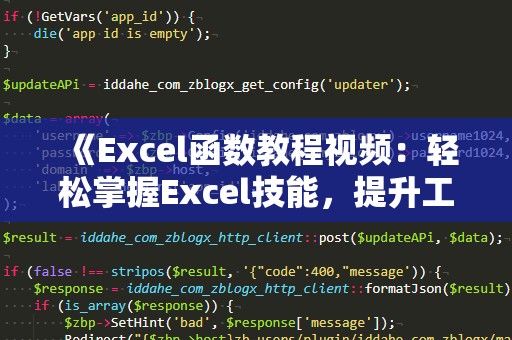在现代企业中,数据处理无疑是工作中的重要一环。无论是进行财务分析、销售统计,还是人力资源管理,数据的整合和分析都离不开Excel这一强大的工具。而在众多Excel函数中,VLOOKUP函数由于其简便高效的特性,成为了处理数据时不可或缺的一部分。
什么是VLOOKUP函数?

VLOOKUP(垂直查找)函数是一种查找函数,用于在一个表格的第一列查找指定的值,并返回该值所在行指定列的数据。VLOOKUP的基本语法如下:
VLOOKUP(查找值,数据范围,列号,[匹配方式])
查找值:你要查找的值。
数据范围:你要搜索的表格区域(包括查找值所在的列)。
列号:数据范围中要返回数据的列序号。
匹配方式:一个可选的参数,决定是否进行精确匹配。默认为TRUE,表示近似匹配,如果你需要精确匹配,则使用FALSE。
VLOOKUP在两个表格匹配中的应用
当你需要将两个表格中的数据进行匹配时,VLOOKUP函数无疑是最理想的工具之一。假设你有两个不同的表格,一个表格包含员工的姓名和工号,另一个表格则包含工号和工资。现在,你想要通过工号来查找每个员工对应的工资。
步骤1:准备两个表格
表格A:包含员工姓名和工号
|姓名|工号|
|------|-------|
|张三|1001|
|李四|1002|
|王五|1003|
表格B:包含工号和工资
|工号|工资|
|-------|-------|
|1001|5000|
|1002|5500|
|1003|6000|
步骤2:在表格A中使用VLOOKUP匹配工资
假设你希望在表格A中添加一个“工资”列,并根据工号匹配表格B中的工资数据。你可以在表格A中的工资列输入以下公式:
=VLOOKUP(B2,'表格B'!$A$2:$B$4,2,FALSE)
B2是你要查找的值(工号)。
'表格B'!$A$2:$B$4是表格B的数据范围,包含了工号和工资两列。
2是返回工资的列号(在表格B中,工资列是第2列)。
FALSE表示精确匹配。
当你按下回车键后,Excel会自动从表格B中找到工号为1001的员工工资,并填充到表格A中。对于其他员工,Excel会自动根据工号查找对应的工资并显示。
步骤3:检查结果
表格A中应该已经显示了每个员工对应的工资。最终的表格A可能看起来像这样:
|姓名|工号|工资|
|------|------|------|
|张三|1001|5000|
|李四|1002|5500|
|王五|1003|6000|
通过VLOOKUP函数,你只需要在表格A中输入一个简单的公式,就能自动完成两个表格之间的数据匹配,大大提高了工作效率。
VLOOKUP的匹配技巧
在实际工作中,VLOOKUP函数不仅仅用于简单的匹配,还可以运用一些技巧来解决更复杂的问题。以下是一些VLOOKUP的常见技巧:
1.处理多个匹配项
VLOOKUP默认返回第一个匹配项的数据。如果在数据中有多个匹配项,VLOOKUP只会返回第一个找到的匹配项。如果需要返回所有匹配项的数据,可以考虑使用其他函数或高级数据处理方法。
2.使用VLOOKUP进行模糊匹配
VLOOKUP默认支持模糊匹配,当你使用TRUE作为第四个参数时,它会查找最接近查找值的匹配项。例如,如果你查找的是一个近似的数字,VLOOKUP会返回接近该值的数据。这在处理范围数据时非常有用。
3.结合其他函数使用VLOOKUP
VLOOKUP可以与其他Excel函数结合使用,以处理更复杂的情况。例如,使用IFERROR函数处理找不到数据的情况,避免出现错误提示。
=IFERROR(VLOOKUP(B2,'表格B'!$A$2:$B$4,2,FALSE),"未找到工资")
这样,当VLOOKUP函数找不到匹配项时,会返回"未找到工资"而不是显示错误。
在上述内容中,我们已经介绍了如何使用VLOOKUP函数来匹配两个表格的数据,并展示了常见的使用场景。我们将深入探讨一些高级技巧和注意事项,帮助你更好地掌握VLOOKUP函数的使用方法。
如何避免VLOOKUP的常见错误
尽管VLOOKUP函数非常强大,但在实际操作中,用户可能会遇到一些常见错误,以下是几种常见的错误类型以及如何避免它们。
1.查找值列不在数据范围的最左侧
VLOOKUP的一个重要限制是查找值必须位于数据范围的第一列。如果你尝试在数据范围的其他位置进行查找,VLOOKUP函数将无***常工作。为了解决这个问题,你可以调整数据范围的位置,或者使用其他函数,如INDEX和MATCH组合,这样可以在任何列中进行查找。
2.使用模糊匹配时的数据排序问题
当VLOOKUP的第四个参数为TRUE时,VLOOKUP会进行模糊匹配。如果数据未按升序排序,可能会导致不准确的结果。为了确保匹配正确,最好在使用模糊匹配时,先对数据进行排序。
3.处理多重匹配时的困扰
如前所述,VLOOKUP只能返回第一个匹配项。如果你的数据中有多个匹配项,VLOOKUP将忽略后续的匹配项。为了解决这个问题,你可以考虑使用其他方法,如使用数组公式,或者使用INDEX和MATCH函数的组合来实现更复杂的查找功能。
VLOOKUP和其他查找函数的对比
虽然VLOOKUP非常常用,但Excel中还有其他一些查找函数,它们各有优势。了解它们的区别,能帮助你在不同的情况下选择合适的函数。
1.HLOOKUP函数
HLOOKUP是一个与VLOOKUP类似的函数,区别在于它进行的是横向查找而非纵向查找。HLOOKUP在需要查找行数据时特别有用。如果你的数据按行而非按列排列,可以使用HLOOKUP来替代VLOOKUP。
2.INDEX和MATCH组合
INDEX和MATCH组合是比VLOOKUP更灵活的查找方式。INDEX用于返回指定位置的数据,而MATCH则用于查找值在数据范围中的位置。通过将两者结合使用,你可以进行更复杂的查找操作,而且不受VLOOKUP限制的列顺序约束。
例如,使用INDEX和MATCH进行查找的公式如下:
=INDEX('表格B'!$B$2:$B$4,MATCH(B2,'表格B'!$A$2:$A$4,0))
该公式的含义是:在表格B的工资列中查找与表格A中的工号匹配的工资。MATCH函数找到工号的位置后,INDEX函数返回该位置对应的工资。
3.XLOOKUP函数
对于更复杂的查找任务,Excel365和Excel2021用户可以使用XLOOKUP函数。XLOOKUP是VLOOKUP的增强版,支持更灵活的查找方式,且不需要排序数据。
VLOOKUP的实际应用场景
财务报表中的数据合并
在财务报表中,往往需要将来自不同部门或不同系统的数据进行合并,例如销售数据与客户数据。使用VLOOKUP可以轻松地将这些表格中的信息进行匹配,帮助财务人员快速整理数据,生成报表。
员工考勤与工资核算
人力资源部门通常需要将员工考勤记录与工资单进行比对,通过VLOOKUP可以实现自动化处理,避免手动查找和计算的繁琐。
库存管理
在库存管理中,经常需要根据商品编码查询库存数量和价格。通过VLOOKUP,你可以快速查找到相关信息,提高库存管理效率。
小结
VLOOKUP函数是Excel中最常用且最强大的工具之一,它能够帮助你高效地处理各种数据匹配任务。通过学习和掌握VLOOKUP的基本使用方法和高级技巧,你将能够大大提高工作效率,节省时间和精力。如果你想进一步提升Excel技能,可以结合其他查找函数,进行更复杂的数据分析和处理。
无论你是在进行财务核算、销售统计,还是人力资源管理,VLOOKUP函数都能为你带来极大的便利。在日常工作中,熟练掌握这些技巧,将使你成为数据处理的高手。